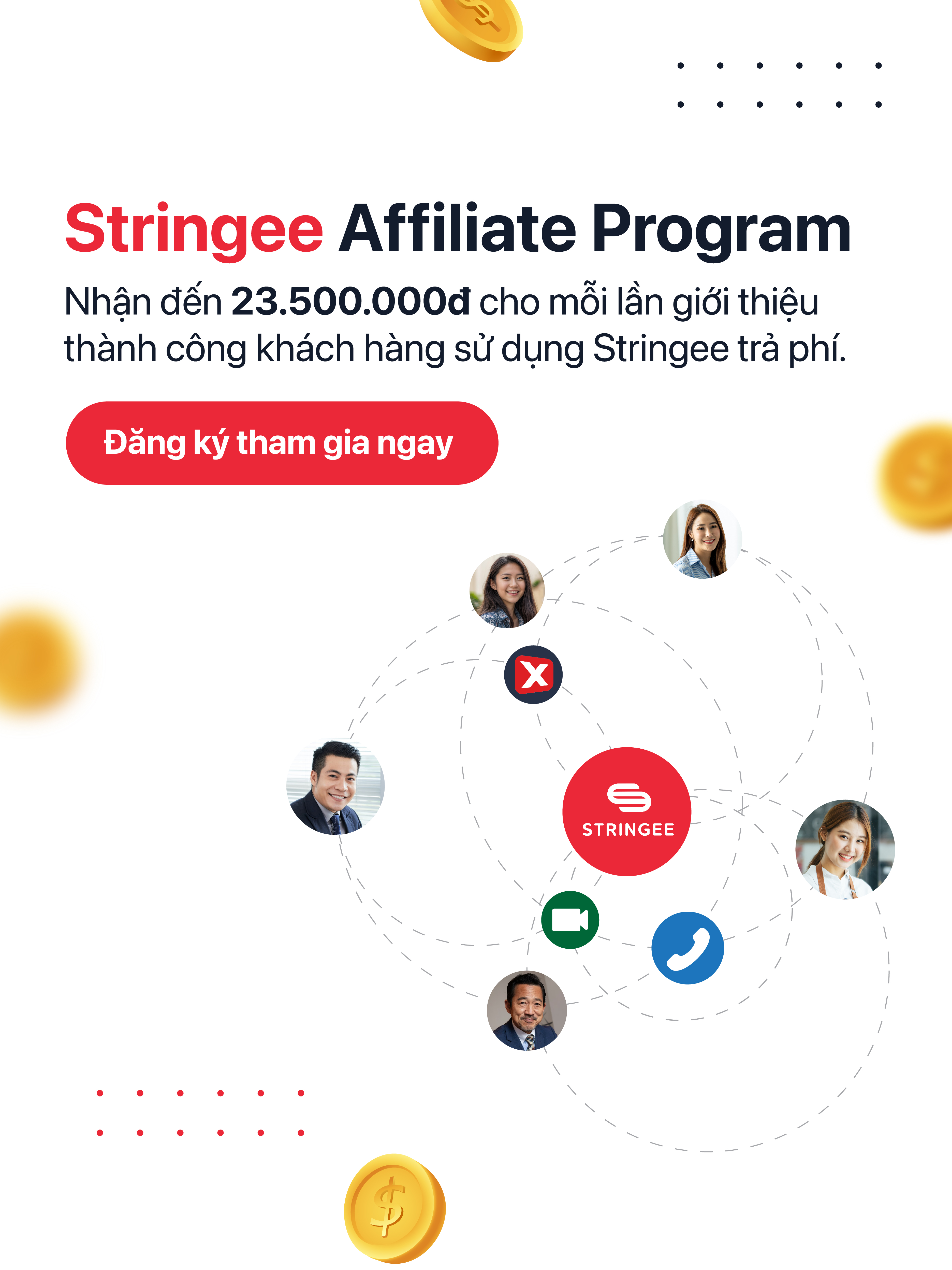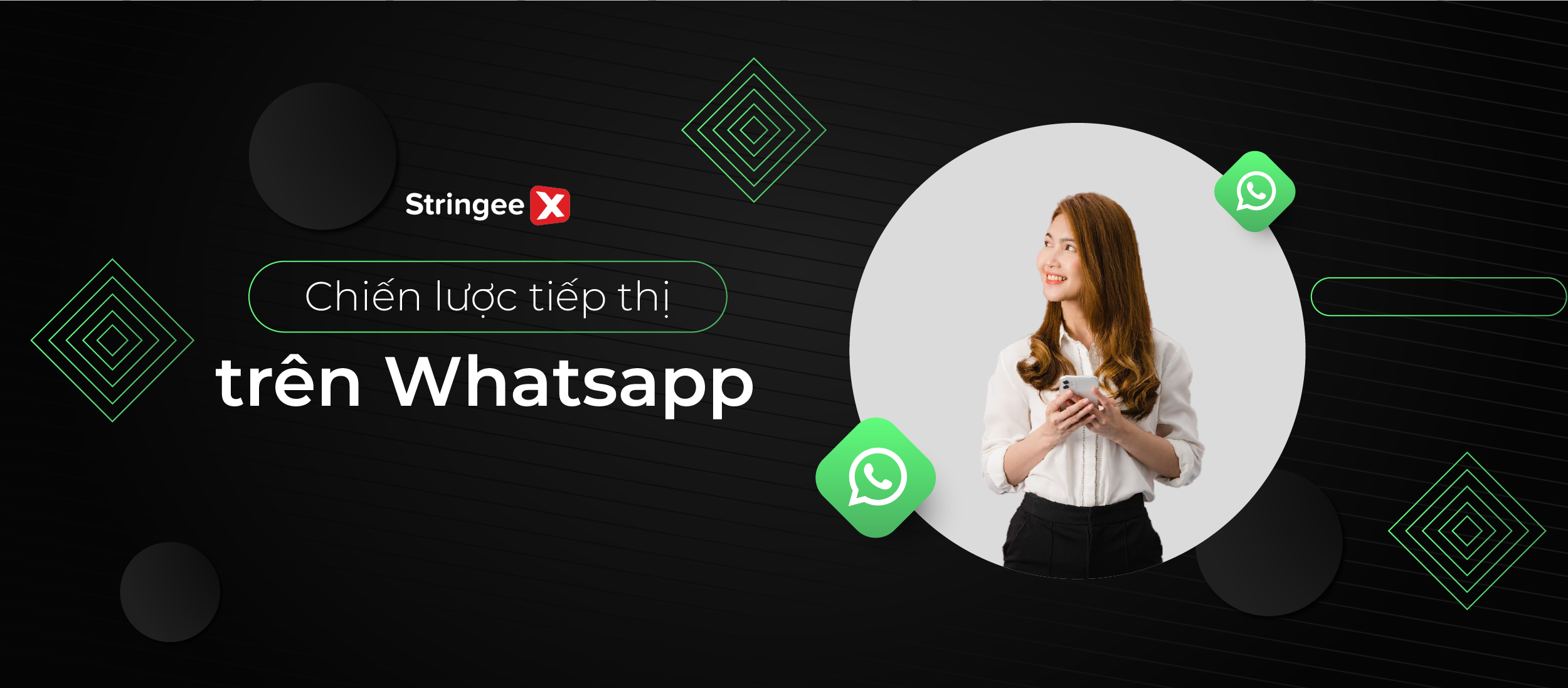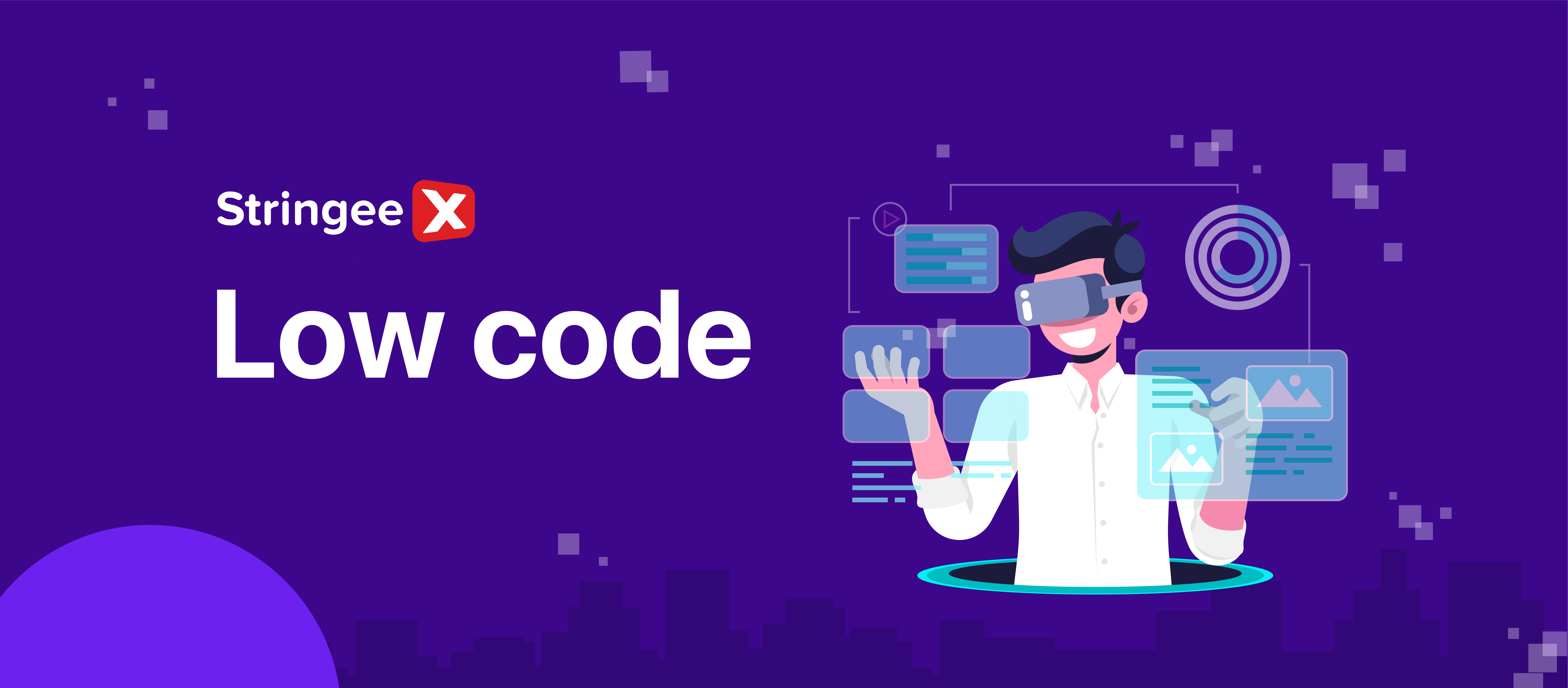Zalo là một nền tảng mạng xã hội lớn tại Việt Nam. Do vậy, việc tận dụng Zalo là kênh liên lạc, tương tác với khách hàng có thể mang lại nhiều lợi ích cho doanh nghiệp, đặc biệt là khi kết hợp với Website. Trong bài viết này, hãy cùng StringeeX tìm hiểu cách nhúng Zalo vào Website đơn giản và hiệu quả nhất nhé!
1. Vì sao nên nhúng Zalo vào Website?
Zalo đã trở thành một nền tảng mạng xã hội phổ biến, phục vụ đa dạng đối tượng từ người trẻ đến người cao tuổi. Đặc biệt, tại thị trường Việt Nam, Zalo được ưa chuộng rộng rãi và việc tích hợp Zalo chat vào trang web mang lại nhiều lợi ích quan trọng cho nhà quản trị trang web.
1.1. Cài đặt nhanh chóng và dễ dàng
Cài đặt nút Zalo chat trên trang web dễ dàng cho doanh nghiệp, với nhiều phương pháp linh hoạt. Người dùng cũng có thể nhanh chóng cài đặt ứng dụng Zalo trên điện thoại mà không gặp khó khăn.
1.2. Hỗ trợ tương tác hiệu quả
Khách hàng có thể tương tác với doanh nghiệp một cách nhanh chóng bằng cách nhấn vào biểu tượng Zalo trên góc màn hình trang web. Liên kết này mở ra cửa sổ chat Zalo, tạo cơ hội cho doanh nghiệp hỗ trợ và giải quyết vấn đề của khách hàng ngay lập tức.
1.3. Giảm tải áp lực cho hệ thống Hotline
Zalo chat giúp giảm áp lực lượng cuộc gọi đến tổng đài hotline, tạo điều kiện để doanh nghiệp giải quyết thắc mắc của khách hàng một cách hiệu quả và kịp thời.
1.4. Thiết kế tối ưu và ấn tượng
Thiết kế nút hỗ trợ Zalo chat tối ưu, gọn gàng và ấn tượng, không làm giảm trải nghiệm người dùng trên trang web. Biểu tượng nhỏ gọn không chiếm quá nhiều không gian và không làm trễ tải trang web.
1.5. Khả năng chuyển đổi cao
Việc nhúng Zalo chat vào trang web có thể tăng tỷ lệ chuyển đổi lên đến 30%, đó là một hiệu quả đáng kể trong các chiến lược bán hàng và tăng doanh thu.
1.6. Lưu trữ dữ liệu một cách hiệu quả
Zalo chat giúp doanh nghiệp thu thập và lưu trữ thông tin khách hàng, thậm chí khi họ rời khỏi trang web. Lịch sử trò chuyện được lưu giữ, tạo cơ hội để doanh nghiệp tiếp cận khách hàng, tư vấn và mời gọi mua sắm.
Xem thêm: Zalo OA là gì? Tất tần tật những điều bạn cần biết về Zalo OA
2. Hướng dẫn cách nhúng Zalo vào Website
Có nhiều phương pháp để tích hợp Zalo chat vào trang web, trong đó có hai phương thức phổ biến nhất hiện nay: nhúng thông qua việc chèn mã code và sử dụng Plugin OT Zalo chat. Quyết định sử dụng phương pháp nào phù hợp nhất sẽ phụ thuộc vào cấu hình cụ thể của trang web và mục đích sử dụng.
Mặc dù cả hai phương thức đều không quá phức tạp, nhưng việc cài đặt vẫn đòi hỏi kiến thức cụ thể. Việc chèn mã code có thể đòi hỏi một số bước cài đặt nếu số lượng mã code lớn hơn, trong khi việc tải và nén plugin lại liên quan đến các khía cạnh kỹ thuật.
Để giúp quá trình làm việc trở nên đơn giản hơn, hãy cùng xem xét các hướng dẫn chi tiết và tìm ra phương pháp thực hiện phù hợp với doanh nghiệp của bạn nhất nhé!
Tham khảo thêm: Cách tạo tài khoản Zalo OA và các mẹo sử dụng hiệu quả
2.1. Nhúng Zalo vào Website thông qua chèn mã code
Phần 1: Tạo tài khoản Zalo OA
Bước 1: Mở Tài Khoản Zalo OA
Tài khoản Zalo OA (Official Account) là bước không thể thiếu khi muốn sử dụng tính năng Zalo chat. Truy cập vào trang web https://oa.Zalo.me/home để đăng ký tài khoản. Các thao tác ở đây được hướng dẫn chi tiết và rất dễ thực hiện.
Bước 2: Chọn Loại Tài Khoản
Để đăng ký Official Account, bạn cần lựa chọn loại tài khoản phù hợp. Dưới mỗi loại tài khoản có mô tả ngắn về mục đích sử dụng.
Bước 3: Chọn danh mục
Chọn danh mục là bước quan trọng, giúp bot hiểu rõ lĩnh vực kinh doanh của trang web. Điều này giúp tối ưu hóa quảng cáo và tiếp cận khách hàng. Ví dụ, nếu kinh doanh thời trang, bạn chọn "Cửa hàng – Dịch vụ" trong danh mục chính và điền "Thời trang" vào danh mục con.
Bước 4: Nhập thông tin
Nhập các thông tin cần thiết và bắt buộc như tên tài khoản, mô tả ngắn, họ tên người liên hệ, số điện thoại. Thao tác này đơn giản và quan trọng để tạo ấn tượng tích cực.
Bước 5: Chọn ảnh cho tài khoản OA
Chọn ảnh bìa và ảnh đại diện giúp người dùng nhận diện bạn dễ dàng hơn. Sử dụng ảnh độc quyền giúp tránh bị "mắt của bot Google" quan sát.
Bước 6: Chứng thực thông tin
Sau khi điền đầy đủ thông tin, bạn cần chứng thực bằng cách tải lên hình ảnh giấy tờ liên quan. Việc chọn đúng loại tài khoản từ bước 2 giúp quá trình kiểm duyệt diễn ra suôn sẻ hơn.
Phần 2: Sau khi kiểm duyệt thành công
Bước 1: Lấy mã code
Sau khi kiểm duyệt thành công, bạn cần lấy mã code. Truy cập vào https://developers.Zalo.me/docs/social/Zalo-chat-widget và tùy chỉnh thông số. Sau đó, click "Lấy mã" để sao chép đoạn mã code.
Bước 2: Nhúng đoạn code vào Widget Chat
Truy cập Dashboard của Wordpress, chọn Widgets và thêm Widget Text vào Primary Sidebar. Dán đoạn mã code đã sao chép vào ô Text. Lưu lại để hoàn thành thao tác.
Bước 3: Kiểm tra Website
Quay lại trang chính của website, nếu biểu tượng Zalo hiển thị, bạn đã tích hợp chat Zalo vào trang web thành công. Để xem và trả lời tin nhắn, truy cập https://oa.Zalo.me/chatv2 hoặc tải ứng dụng Zalo OA Admin trên Google Play hoặc App Store.
2.2. Cài đặt Plugin OT Zalo chat
Việc cài đặt chat Zalo thông qua việc lấy mã có thể tốn nhiều thời gian và công sức. Để đơn giản hóa quy trình và tiết kiệm thời gian, nhiều nhà quản trị mạng lựa chọn tích hợp chat Zalo vào trang web bằng cách sử dụng Plugin OT Zalo chat.
Dưới đây là hướng dẫn chi tiết:
Bước 1: Tải và cài đặt Plugin OT Zalo
Truy cập link: Download OT Zalo và thực hiện cài đặt theo quy trình thông thường. Plugin này cung cấp hướng dẫn chi tiết về các bước cài đặt bên trong, giúp người dùng dễ dàng thực hiện mọi thao tác.
Bước 2: Điền thông tin trong mục “Setting”
Truy cập Setting > OT Zalo, một hộp thoại xuất hiện với các thông tin cần điền:
- Zalo Official Account ID: ID của tài khoản Zalo Chat cá nhân hoặc bất kỳ tài khoản Zalo nào bạn đang sử dụng.
- Enable Zalo Chat Widget: Kích hoạt tích hợp chat Zalo trên trang web.
- Welcome Message: Lời chào khi khách hàng truy cập website.
- Enable Zalo Share Button: Kích hoạt tính năng chia sẻ Zalo.
- Enable Zalo Share Button On Single: Cho phép chia sẻ trang mà không cần truy cập fanpage.
- Zalo Icon Position: Vị trí hiển thị nút chia sẻ Zalo.
- Zalo Share Layout: Vị trí xuất hiện biểu tượng chat Zalo, chọn layer 1 hoặc tùy ý.
- Zalo Share Color: Màu biểu tượng chia sẻ, chọn từ các màu có sẵn.
Nhấn “Save Changes” để hoàn tất quá trình tích hợp Zalo vào trang web bằng Plugin OT Zalo.
Tham khảo thêm ngay: Bí quyết chăm sóc khách hàng trên Zalo hiệu quả
Tạm kết
Riêng với nhu cầu chăm sóc khách hàng trên Zalo, doanh nghiệp dễ dàng tích hợp Zalo OA và quản lý các tương tác với khách hàng qua Zalo OA ngay trên phần mềm StringeeX:
Nhận thông báo có tin nhắn và chat trực tiếp ngay trên phần mềm
Khi một khách hàng nhắn tin vào Zalo OA của doanh nghiệp, cuộc trò chuyện được hệ thống phân phối đến agent. Agent nghe chuông báo cuộc trò chuyện mới, nhận thông báo từ trình duyệt, đồng thời một pop-up sẽ hiển thị ở góc phải bên dưới tại giao diện phần mềm StringeeX của agent.
Tự động tạo phiếu ghi khi khách hàng nhắn tin trên Zalo OA
StringeeX tự động tạo phiếu ghi khi khách hàng nhắn tin đến Zalo OA đã được tích hợp vào StringeeX. Mỗi cuộc trò chuyện tương ứng một phiếu ghi, mỗi khách hàng khi nhắn tin đến Zalo OA sẽ có một liên hệ được tạo ra tương ứng trên hệ thống. Doanh nghiệp có thể dễ dàng theo dõi lịch sử chat, thông tin khách hàng, nhân viên trực chat, các số liệu liên quan. Đồng thời agent tiện quản lý tương tác và trao đổi với khách hàng.
Phân phối phiếu ghi (tin nhắn Zalo) cho nhân viên theo các quy luật ưu tiên
StringeeX định tuyến chat tự động tới agent theo quy luật nhóm và hàng đợi tương tự định tuyến cuộc gọi vào tổng đài: gặp quản lý, gặp nhân viên gần nhất, ưu tiên nhân viên online, xoay vòng… Tính năng đảm bảo chia đều công việc cho nhân viên và tối ưu hiệu quả CSKH.
Liên hệ ngay với StringeeX để trải nghiệm dịch vụ tổng đài ảo thông minh miễn phí 10 ngày tại đây: